

WordPressウィジェットの有効活用

アフィリエイト無料講座ステップ13で、Google Adsenseの紹介をしましたが、そのコードを貼り付けるときにもウィジェットを使用します。
ヘッダー画像だったり、サイドメニューだったり、フッターに画像を張り付けたりする場合に、Wordpressではウィジェットというツールを使用します。
Wordpressのテーマやプラグインなどにより、その使用方法は少し変わったりしますが、基本は変わりませんので、その使用法について勉強してみましょう。
WordPressウィジェットの使い方
ウィジェットを使用すれば、様々な場所に記事や画像を挿入することが出来ます。
ウィジェットは、ダッシュボードの「外観」→「ウィジェット」をクリックします。
挿入したい項目が表示されますので、《カテゴリー一覧》《最近の投稿》《カスタムHTML》など、お目当ての項目をクリックしてください。
(※このウィジェットはTCDのBRIDGEを使用した画像です(サイドバーに広告掲載))
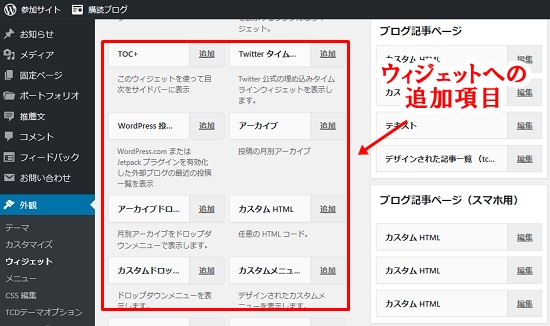
![]()
お目当ての項目をクリックすると、処理画面が表示されます。
ご覧のようにカテゴリーを選べば、タイトルの記入とトップページなど何処に表示させるか、表示させる順番を選択するようになっています。
テキストを選択すれば、記事を書くことが出来ます。
カスタムHTMLを選択すれば、ASPやGoogleアドセンスなどのコードを貼り付けるだけで、指定した場所に広告が表示されます。
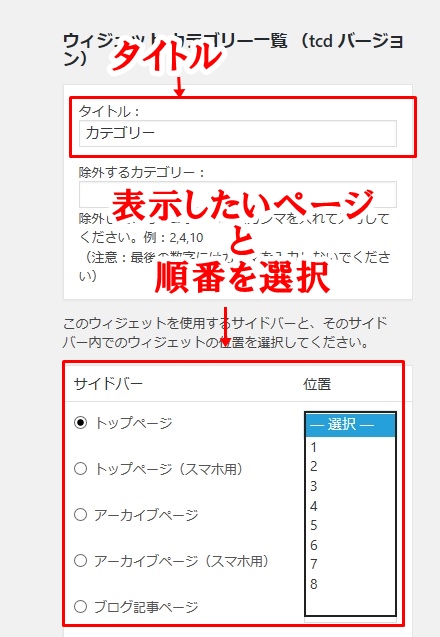
WordPressウィジェットを使って表示された画像
こちらは私の車関係の記事を掲載しているサイトの画像です
(※サイト上部にヘッダー画像とサイドバーにGoogleアドセンスを表示)
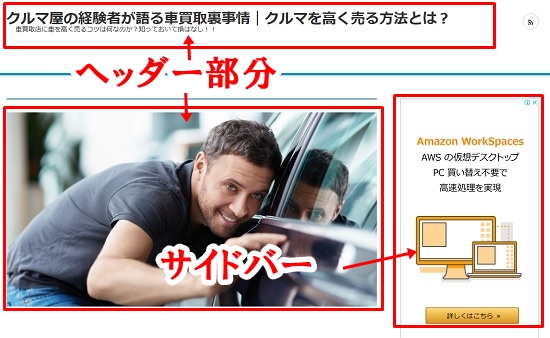
■サイドバーに最近の記事を表示
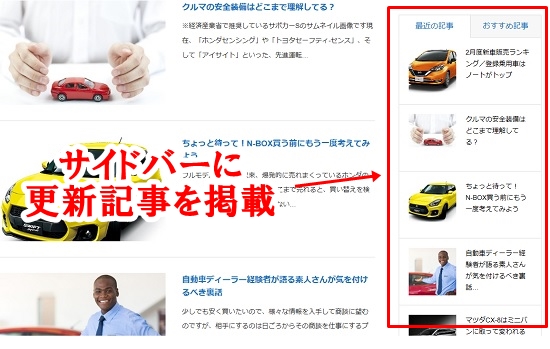
■サイドバーにカテゴリーと問い合わせスペースの表示
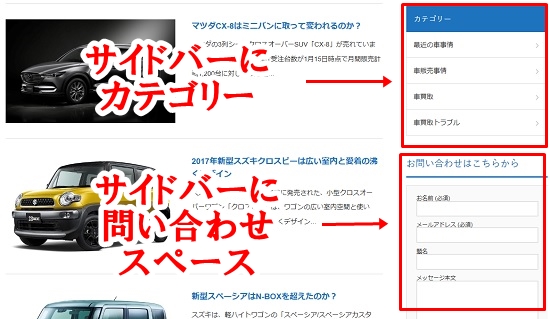
■フッターには検索窓や更新記事、画像などを表示できます
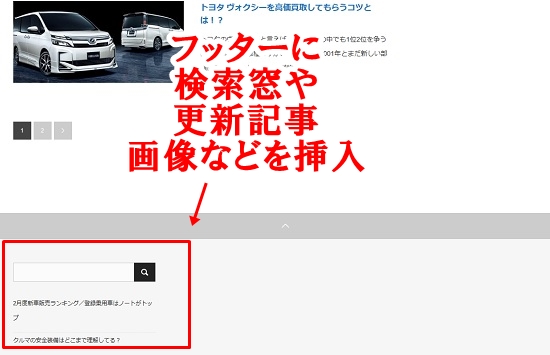
このウィジェットをつかいサイトのカスタマイズを行うことで、見栄えが一段と映え、サイトの評価をUPさせることが可能です。
色々試してみて、ご自分のサイトをカスタマイズしてみましょう。

